Produk Artikel
Kasaimbangan bodas: Kéngingkeun Warna Anu Hadé Nganggo Kartu Abu
ku Rich Reierson
Pos ieu mangrupikeun anu kadua dina séri pondok ngeunaan cara ngagunakeun fotografer kasaimbangan bodas pikeun ningkatkeun warna dina poto-poto aranjeunna. Pastikeun maca bagian 1.
Kasaimbangan bodas anu saé penting pisan pikeun fotografer profesional. Sakumaha didadarkeun di Part 1, aya sababaraha cara pikeun ngahontal ieu. Upami anjeun nganggo kartu abu, éta bakalan tiasa koréksi warna nada kulit langkung gampang sakali dina Photoshop.
Janten kumaha urang ngalereskeun kasaimbangan bodas? Dua program éditan poto anu masihan anjeun cekap pikeun ngalereskeun masalah kasaimbangan bodas nyaéta Lightroom sareng Adobe Camera Raw. Kami bakal nganggo gambar anu dicandak ku B4 fotografi ti budak leutik kuring. Ieu dicandak sinar panonpoé sareng layar pikeun ngiuhan kelinci. Kami ngalakukeun ieu pikeun mareuman lampu sareng henteu masihan bayangan anu kasar Tapi leres-leres miceun sénsorna. Janten hayu urang ngalereskeunana.
Cara na sami sareng Lightroom (LR) sareng Adobe Camera Raw (ACR), sareng tiasa dianggo ogé dina éditor anu sanés. Anjeun kedah conto tempat anu nétral pikeun masihan program titik rujukan warna. Urang tiasa ngalakukeun ieu sababaraha cara. Mimiti anjeun bakal perhatoskeun a kartu kulawu kumalayang dina gambar. Kartu abu sigana cara anu paling gampang pikeun kéngingkeun kasaimbangan bodas anu sampurna ti mimiti (contona Kartu Kasaimbangan Bodas WhiBal
). Upami anjeun henteu gaduh kartu kulawu
anjeun kedah milarian titik nétral anu saé pikeun dikalibrasi.
Hayu urang terang kumaha carana urang ngalakukeun ieu .. .. Mimiti, nalika anjeun motret subjek anjeun, candak nganggo kartu nétral, pikeun masing-masing kondisi pencahayaan anu énggal.
Ngagunakeun Adobe Camera Raw ku kartu abu-abu pikeun kasaimbangan bodas:
Dina Photoshop, buka gambar di Sasak sareng pilih penjaga anjeun. Gaduh hiji gambar sareng kartu kulawu anu anjeun bakal nganggo pikeun rujukan.
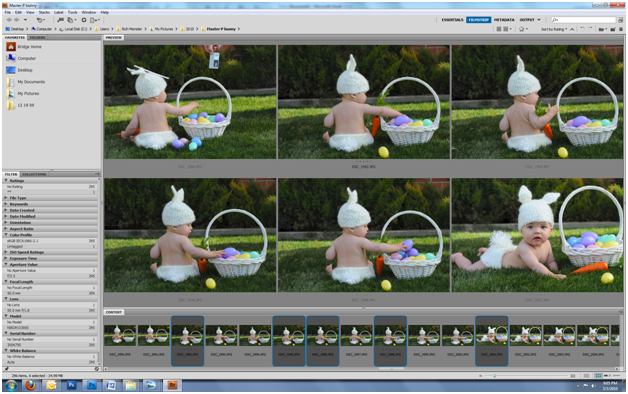
Teras pencét katuhu sareng buka dina Adobe Camera Raw.

Sakali anjeun gambarna dimuat, pencét CTRL + I. Ieu bakal muka serelek. Ngagunakeun dropper ieu, kami bakal nyetél titik nétral pikeun otomatis ngimbangan kasaimbangan bodas. Kusabab kuring gaduh kartu dina gambar sareng kuring terang yén kartu na nétral 100%, kuring tiasa mencét pikeun nyetél WB. Upami teu kitu, milarian tempat anu henteu saé bodas tapi mangrupikeun bagian anu sumebar dina gambar. Karinjang ieu dina gambar ieu targét hébat.
Ieu ngaklik dina kartu:

Ieu hasilna saatos kuring mencét kana karinjang:
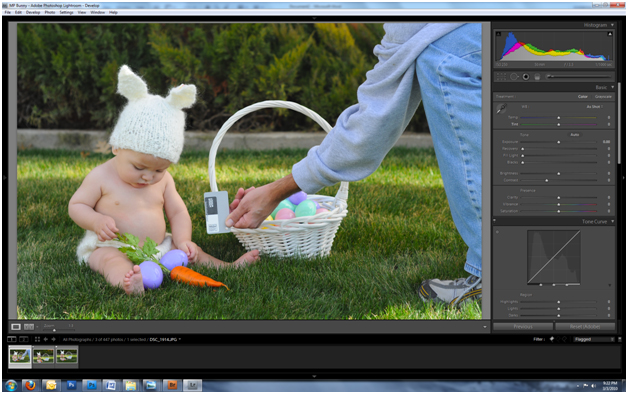
Janten saatos kalibrasi sampurna pikeun anu kuring resep, di juru luhur kotak klik pilih sadayana teras sinkronkeun. Pencét "ok" sareng sadaya gambar anu dipilih bakal nyingkronkeun sareng "gambar rujukan" anjeun.
Ngagunakeun Lightroom nganggo kartu abu-abu pikeun kasaimbangan bodas:
Kalayan Lightroom aranjeunna gaduh dropper dina panel "developer". Ieu matak ngamudahkeun pikeun WB kalayan sumber nétral. Janten urang gaduh kelenci urang deui ti B4 fotografi sareng urang bakal ngalibrasi gambarna.
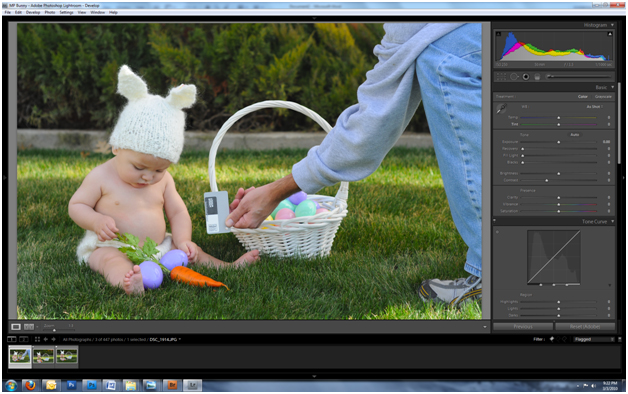
Kumalayang kana tempat anu nétral.
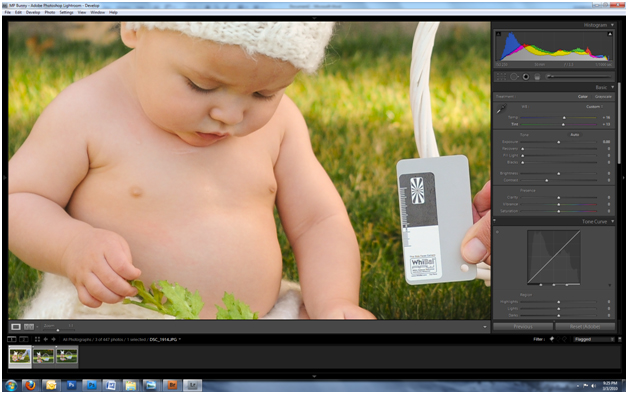
Sakali urang klik gambarna bakal ampir sampurna WB. Trik pikeun kéngingkeun WB anu sampurna nyaéta henteu ningali gambar sacara gembleng, tapi ningali topikna sareng tingali naha subjekna katingalina leres.
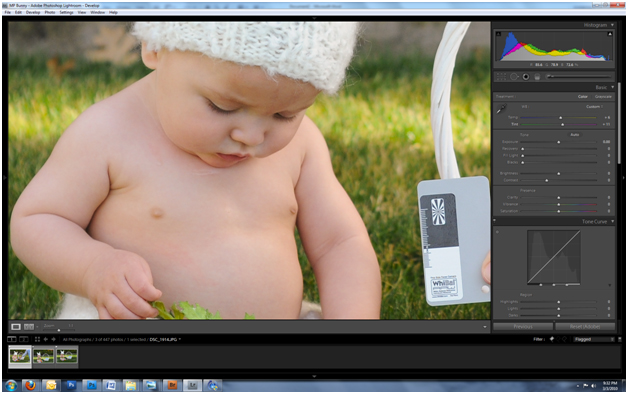
Anjeun tiasa nyaluyukeun sareng suhu sareng slider warna pikeun ngarobih gambar anu anjeun pikaresep. Saatos anjeun tweak pencét CTRL-A sareng singkronkeun gambarna. Upami anjeun henteu gaduh kartu, sakali deui pilih tempat anu anjeun terang nétral dina gambar. Karinjang jalan ogé dina kaayaan ieu.
Ayeuna pikeun peringatan ageung. Kusabab produk akhir PISAN subyektif, ieu ngan ukur panduan sareng sanés akhirna sadayana janten ngalereskeun WB. Teu aya aturan anu sesah sareng gancang anu nyarios yén anjeun kedah tetep nganggo warna ieu sareng henteu robih. Bump slaider ku karesep anjeun teras sinkronkeun gambarna. Ieu ngan saukur titik awal anu saé pikeun ngalirkeun kesan artistik anjeun.
*** Dua Produk / Jasa MCP anu aya hubunganana sareng tulisan ieu ***
- Ngahontal kasaimbangan bodas anu akurat ngan ukur mimiti. Sakali anjeun ngalaksanakeun ieu, anjeun panginten badé ngémutan MCP Kelas Pelatihan Photoshop Koréksi Warna - ngajar anjeun pikeun meunang nada kulit anu langkung saé dina Photoshop.
- Upami anjeun henteu némbak Raw, atanapi warna anjeun tetep pareum nalika anjeun ngédit dina Photoshop, anjeun ogé tiasa nguntungkeun tina MCP Bag of Tricks - ieu Peta Photoshop ngabantuan warna ngabenerkeun sareng ngalereskeun nada kulit.
Tulisan ieu ku panulis tamu Beunghar Reierson, ahli dina Photoshop sareng Lightroom sareng boga Mariposa Fotografi di Dallas / Fort Worth. Fokus utama na pikeun ngadukung fotografer ku ngawangun komputer khusus anu diwangun pikeun éditan sareng bimbingan dina Photoshop sareng Lightroom. Salaku sela-sela anjeunna némbak sési dina dasar rujukan. Anjeunna parantos ngagunakeun produk Adobe ti saprak 1994 sareng masih gaduh 11 disk aslina kanggo Photoshop 3.0. Anjeunna mangrupikeun bapak ti 2 murangkalih sareng sareng anjeunna nyarioskeun istrina ngadamel ruku orok anu pangsaéna.






































